
时间:2024-06-07 11:52:59作者:来源:人气:49我要评论(0)
win11系统有个快速访问功能,通过这个功能大家可以查看最近浏览的文件,然后快速打开,但是有的用户觉得这个功能容易暴露个人隐私,那么怎么取消它呢?很简单,你先在桌面上找到此电脑打开,之后在快速访问中找到此电脑,右键选择“从快速访问取消固定”,之后最近的浏览记录将不再展示出来了。
win11快速访问怎么取消:
1、首先,我们进入win11系统,双击打开此电脑

2、之后,我们在快速访问中找到此电脑右键选择从快速访问取消,如图所示:
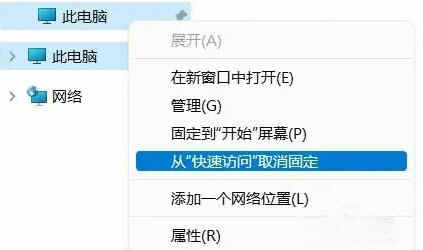
3、最后,我们可以看到已经取消此电脑的快速访问了
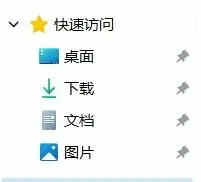
以上就是win11快速访问怎么取消 win11快速访问取消方法的内容分享了。
相关阅读 win11人脸识别怎么设置 win11人脸识别设置教程 win11提示扩展程序不一致怎么办 win11提示扩展程序不一致解决办法 win11日历打不开怎么办 win11日历打不开解决办法 win11打印机脱机状态怎么恢复正常打印 win11打印机脱机状态恢复正常方法介绍 win11任务栏变小后日期向下怎么办 win11任务栏变小后日期向下解决办法 win11系统怎么修改日期格式 win11系统修改日期格式方法介绍 win11你需要权限来执行此操作删除不了怎么办 win11你需要权限来执行此操作解决办法 win11英雄联盟进不去怎么解决 win11英雄联盟进不去解决方法 win11通知区域怎么设置始终显示所有图标 win11通知区域始终显示所有图标设置方法 win11应用程序无法正常启动0xc000007b怎么解决
热门文章
 windows11怎么重置 Win11系统恢复出厂设置教程
windows11怎么重置 Win11系统恢复出厂设置教程
 win11资源管理器闪退怎么办 windows11资源管理器闪退的解决办法
win11资源管理器闪退怎么办 windows11资源管理器闪退的解决办法
 win11可以安装安卓软件吗 windows11安装apk教程
win11可以安装安卓软件吗 windows11安装apk教程
 win11护眼模式怎么设 Windows11设置护眼模式的方法
win11护眼模式怎么设 Windows11设置护眼模式的方法
最新文章
人气排行